显示器驱动程序已停止响应,本文教您怎样处理win7显示器驱动程序已停止响应
相信有朋友在使用电脑时会遇到系统提示“显示器驱动程序已停止响应,并且已恢复”这样的提示。出现这种原因是属于系统软件类故障,一般是由于显卡驱动的不稳定造成的。下面,小编给大家带来了解决win7显示器驱动程序已停止响应的图文。
不知道大家在使用电脑的时候有没有遇到显示器驱动程序已停止响应,并且已恢复的提示,最近有用户遇到电脑右下角就有这个提示“显示器驱动程序已停止响应,并且已恢复”,一时间,搞不清楚这是什么意思,又怎么办?下面,小编就来跟大家讲解解决win7显示器驱动程序已停止响应的方法。
怎么解决win7显示器驱动程序已停止响应
原因分析:
如果你的电脑中出现了该问题,那么就说明系统显卡驱动出现不兼容或显卡过热造成的,
那么如何区分显卡过热和驱动不兼容的问题呢?
方法一:更换显卡驱动。打开驱动人生检测电脑的所有驱动,查看显卡驱动是否需要升级(升级前请备份原有驱动),升级显卡驱动可解决该问题。
如果你的电脑是在升级之后出现的该情况,请在驱动人生的驱动管理板块,将显卡驱动进行还原操作。
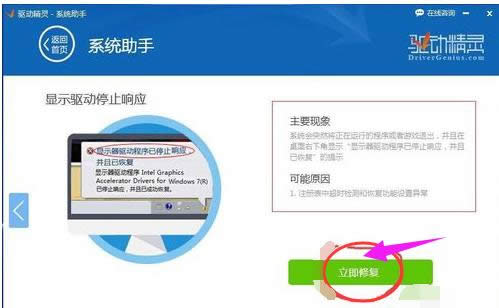
程序停止响应图解详情-1
方法二:给显卡“降温”。如果用驱动人生检测显卡驱动,未发现任何问题,那么则要考虑显卡是否需要“降温”了。显卡温度过高是引起该问题的最常见原因。所以小编建议你如果遇到了该弹窗,可以检查显卡的散热风扇是否正常转动,并清理显卡表面的灰尘;笔记本在清灰的同时,可以更换一下散热硅脂。

win7图解详情-2
方法三:当上述两种方法都无法解决该问题,则需要考虑是显卡的频率问题引起。可以下载一些降频软件,比如:MSI Afterburner、XtremeTuner Plus等,安装后,修改Core Clock(核心频率)和Memory Clock(显存频率),记住设置后,要点击Apply(应用)。
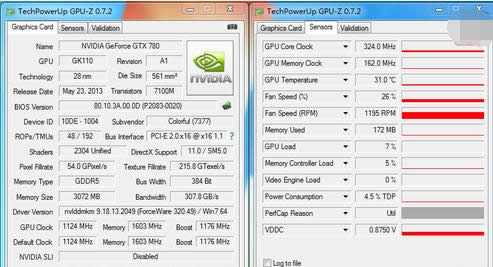
显示器图解详情-3
还有一种问题是硬件问题。
当我们新更换的主板或者显卡不兼容,如果是我们才新购置的显卡,就建议找商家去更换一个可以兼容的型号再试,有些是本身硬件不兼容或者硬件的品质所引起的这个问题。
关于解决win7显示器驱动程序已停止响应的方法,小编就跟大家讲到这里了。
推荐系统
电脑公司Ghost Win7 Sp1 装机万能版2022年5月(32位) 提供下载
语言:中文版系统大小:3.13GB系统类型:新萝卜家园 Ghost Win7 x64 SP1 极速版2022年4月(64位) 高速下载
语言:中文版系统大小:3.91GB系统类型:新萝卜家园 GhostWin7 SP1 电脑城极速稳定版2022年4月(32位) ISO镜像高速下载
语言:中文版系统大小:3.13GB系统类型:新萝卜家园 GhostWin7 SP1 电脑城极速稳定版2022年5月(32位) ISO镜像高速下载
语言:中文版系统大小:3.13GB系统类型:电脑公司Ghost Win7 x64 Sp1装机万能版2022年5月(64位) ISO镜像免费下载
语言:中文版系统大小:3.91GB系统类型:笔记本&台式机专用系统 GhostWin7 32位旗舰版2022年5月(32位) ISO镜像免费下载
语言:中文版系统大小:3.13GB系统类型:番茄花园GhostWin7 SP1电脑城极速装机版2022年5月(32位) 最新高速下载
语言:中文版系统大小:3.13GB系统类型:深度技术Ghost Win7 Sp1 电脑城万能装机版2022年5月(32位) ISO高速下载
语言:中文版系统大小:3.13GB系统类型:
相关文章
- WinXP系统怎样看显存?看显存的办法
- WinXP系统如何设置一台电脑2个显示器?
- WinXP系统Svchost.exe应用程序出错怎样办?
- WinXP提示系统管理员设置了系统策略防范进行此安装的办法
- WinXP系统QQ图标不见了怎样办?
- WinXP系统电脑图标变大了怎样处理?
- WinXP系统收藏夹备份的办法
- WinXP系统虚拟内存最小值太低怎样办?
- WinXP系统打开页面出现乱码的处理办法
- WinXP页面提示Sysfader iexplore.exe应用程序出错的处理办法
- 如何处理WinXP光驱自动弹出的问题?
- 为啥Word只能用安全模式打开?Word不用安全模式打开的办法
- WinXP组策略提示“MMC无法创建管理单元”怎样办?
- WinXP访问工作组计算机密码的办法
热门系统
热门文章
常用系统
- 1深度技术Ghost Win7 Sp1 电脑城万能装机版2022年6月(32位) ISO高速下载
- 2电脑公司Ghost Win7 x64 Sp1元旦特别 装机万能版2022年1月(64位) ISO镜像免费下载
- 3笔记本&台式机专用系统 GhostWin7 32位新春特别 旗舰版2020年2月(32位) ISO镜像免费下载
- 4番茄花园GhostWin7 SP1电脑城极速装机版2021年12月(32位) 最新高速下载
- 5新萝卜家园Ghost Win8.1 X32 最新纯净版2018年05(自动激活) ISO镜像免费下载
- 6电脑公司Ghost Win7 x64 Sp1装机万能版2018年4月(64位) ISO镜像免费下载
- 7番茄花园Ghost Win8.1 x64 办公纯净版2019年10月(激活版) ISO镜像高速下载
- 8笔记本&台式机专用系统 GhostWin7 32位中秋特别 旗舰版2021年9月(32位) ISO镜像免费下载
- 9电脑公司 装机专用系统Windows10 x86企业版 版本1903 2022年7月(32位) ISO镜像快速下载













